Laimei, „Linux“ operacinėje sistemoje visos šios veiklos yra užregistruotos žiediniame buferyje, prie kurio galima prisijungti naudojant diagnostinių pranešimų (arba dmesg) komandą. „Linux“ komandą „dmesg“ galima naudoti norint rodyti visus pranešimus, susijusius su įvykiais, vykstančiais jūsų operacinėje sistemoje. Šis straipsnis išmokys jus naudoti šią naudingą komandą sistemoje „Linux“.
Pastaba: Šioje pamokoje mes naudojome „Linux Mint 20“
Komandos naudojimas
Mes paaiškinsime diagnostinių pranešimų komandos naudojimą aptardami keletą pavyzdžių.
1 pavyzdys: visų diagnostinių pranešimų peržiūra
Atlikdami šiuos veiksmus, vienu metu galime peržiūrėti visų tipų diagnostinius pranešimus.
Pirmiausia, norėdami ją paleisti, turime spustelėti „Linux Mint 20“ terminalo nuorodos piktogramą.
Naujai paleistą terminalą galite pamatyti žemiau esančiame paveikslėlyje:
Dabar mes tiesiog paleisime šią komandą terminale:
Vykdant šią komandą jūsų terminale bus rodomas ilgas diagnostinių pranešimų sąrašas. Galite slinkti žemyn, kad pamatytumėte visus pranešimus, kaip parodyta žemiau esančiame paveikslėlyje: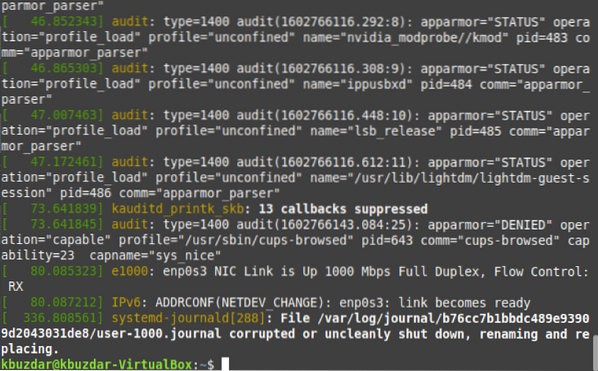
2 pavyzdys: diagnostinių pranešimų puslapio peržiūra pagal puslapį
Ankstesniame pavyzdyje diagnostinių pranešimų sąrašas buvo labai ilgas ir nepraktiškas. Todėl galbūt norėsite peržiūrėti šiuos pranešimus po puslapį. kurį galima padaryti naudojant mažiau komandą „Linux“. Žemiau pateiktoje komandoje komandą dmesg išvedame į komandą mažiau, kad diagnostiniai pranešimai būtų rodomi po puslapį.
Žemiau esančiame paveikslėlyje galite pamatyti modifikuotos dmesg komandos išvestį.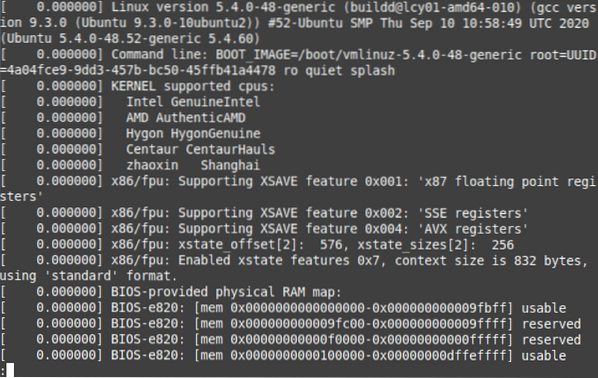
Perskaitę pirmąjį puslapį, galite paspausti tarpo klavišą, kad pereitumėte į kitą puslapį ir t. T., Kol bus pasiektas paskutinis puslapis, kaip rodo raktinis žodis END šiame paveikslėlyje: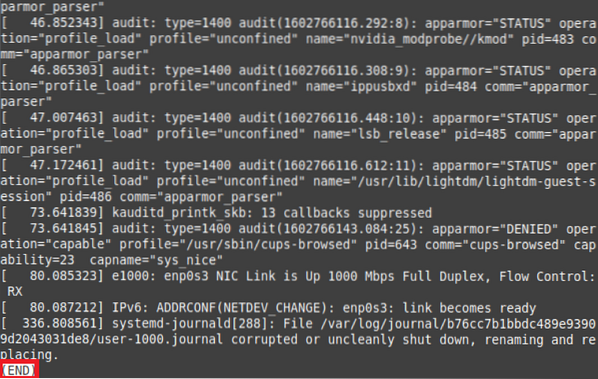
3 pavyzdys: diagnostinių pranešimų peržiūra su tam tikru sunkumo lygiu
Diagnostikos pranešimų sunkumo lygis skiriasi priklausomai nuo jų paskirties. Pavyzdžiui, kai kuriuose pranešimuose pateikiama bendra informacija, o kituose - įspėjimai. Galite pasirinkti peržiūrėti visus nurodyto sunkumo lygio diagnostinius pranešimus taip:
Pirmiausia paleiskite komandą dmesg -level = LEVEL savo „Linux Mint 20“ terminale. Čia turite pakeisti LEVEL galiojančiu lygiu (pvz.,.g., klysti, perspėti, informacija, pranešimas). Mūsų pavyzdyje, kadangi norime peržiūrėti visus klaidos lygio diagnostinius pranešimus, LEVEL pakeitėme klaida.
Ši komanda grąžins visus diagnostikos pranešimus, kuriuose yra klaidos lygis, kaip parodyta šiame paveikslėlyje:
4 pavyzdys: „Linux“ versijos peržiūra naudojant komandą „dmesg“
Kai vykdėme komandą „dmesg“ be jokių kitų parametrų, išvestis buvo per didelė, kad ją būtų galima peržiūrėti vienu metu. Kartu su visa kita informacija tame išvestyje taip pat buvo rodoma „Linux“ sistemos versija, tačiau ją rasti buvo sunku. Jei norite pamatyti savo „Linux“ versiją su komanda dmesg, savo terminale galite paleisti šią komandą:
Paleidus šią komandą, jūsų terminale bus rodoma „Linux“ versija, kaip parodyta žemiau esančiame paveikslėlyje:
5 pavyzdys: diagnostinių pranešimų peržiūra su laiko žymėmis
Operacinėje sistemoje įvykis įvyksta tam tikru laiku. Registravimo ir audito užduotims atlikti svarbu atsižvelgti į operacinėje sistemoje vykstančių įvykių laiko žymes, kad galėtumėte išsiaiškinti, kada kilo problema. Norėdami peržiūrėti diagnostinių pranešimų laiko žymes, galite savo komandoje paleisti žemiau esančią komandą:
Šio paveikslėlio išvestyje rodomos tikslios laiko žymos, įskaitant dieną, datą ir laiką, prieš kiekvieną diagnostinį pranešimą.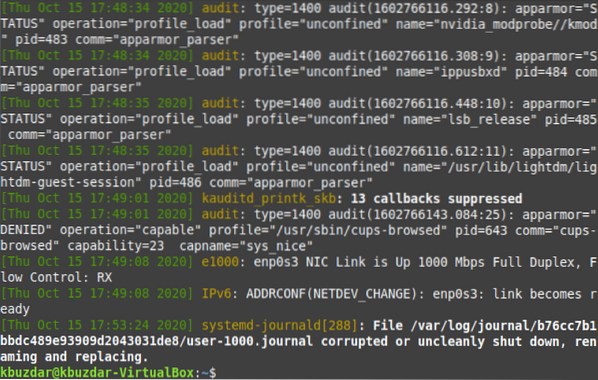
6 pavyzdys: su konkrečiu įrenginiu susijusių diagnostinių pranešimų peržiūra
Vien diagnostikos pranešimai, rodomi paleidus komandą dmesg, nėra būdingi jokiam įrenginiui; Vietoj to, pranešimai, susiję su visais įrenginiais, rodomi vienu metu. Tačiau galbūt norėsite peržiūrėti konkretaus įrenginio diagnostinius pranešimus, kad nustatytumėte tik su tuo įrenginiu susijusias problemas.
Komanda dmesg leidžia tai padaryti vykdant komandą dmesg | grep -i „ĮRENGINYS“. Čia turite pakeisti „DEVICE“ įrenginio, kurio diagnostinius pranešimus norite peržiūrėti, pavadinimu. Mūsų atveju norime patikrinti pelės diagnostinius pranešimus. Todėl „DEVICE“ pakeitėme pele.
Kai vykdysite šią komandą, visi su pele susiję diagnostikos pranešimai bus rodomi jūsų terminale, kaip parodyta kitame paveikslėlyje. Bet kurio įvesties / išvesties įrenginio diagnostinius pranešimus galite peržiūrėti tokiu pačiu būdu.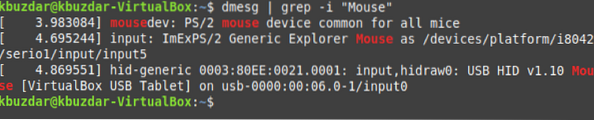
7 pavyzdys: diagnostinių pranešimų peržiūra pagal jų sunkumo lygius
3 pavyzdyje peržiūrėjome tam tikro sunkumo lygio diagnostinius pranešimus. Tačiau jei norime rodyti visus diagnostinius pranešimus su jų sunkumo lygiais, galime paleisti komandą dmesg -x. „-X“ vėliavą galima naudoti kartu su komanda „dmesg“, kad būtų rodomi diagnostikos pranešimai su jų sunkumo lygiais.
Iš šios išvesties galite pamatyti, kad diagnostikos pranešimo sunkumo lygis rodomas pranešimo pradžioje.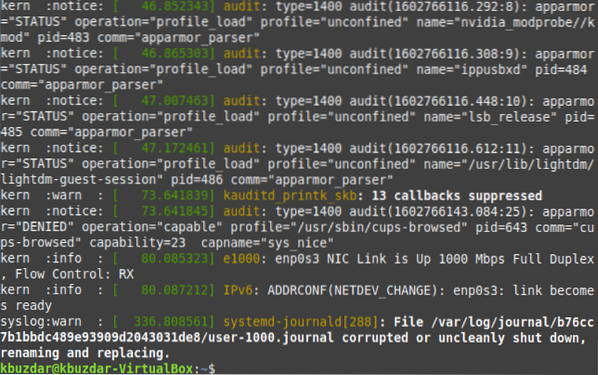
8 pavyzdys: diagnostinių pranešimų istorijos išvalymas
Tūkstančiai įvykių įvyksta operacinėje sistemoje, kuri pateikia jūsų OS, ir šie įvykiai sukuria ilgą diagnostinių pranešimų sąrašą, kaip parodyta 1 pavyzdyje. Tačiau „Linux“ sistema taip pat suteikia būdą išvalyti šį žurnalą.
Norėdami išvalyti diagnostinių pranešimų istoriją, galite paleisti komandą sudo dmesg -C. Norėdami išvalyti diagnostikos pranešimų istoriją, kuri yra svarbi audito tikslais, turite paleisti komandą dmesg su sudo privilegijomis. Priešingu atveju jums nebus leista atlikti šios operacijos. Be to, -C vėliava kartu su komanda dmesg yra atsakinga už dmesg žurnalo išvalymą.
Kai paleisite šią komandą, jūsų terminale nieko nebus rodoma. Todėl norėdami patikrinti, ar diagnostikos pranešimų istorija išvalyta, dar kartą paleisime komandą dmesg. Šį kartą komanda dmesg negrąžins jokių diagnostikos pranešimų jūsų terminale, nes istorija buvo ištrinta.
Išvada
Šioje pamokoje pristatomi „Linux“ operacinės sistemos sugeneruoti diagnostiniai pranešimai ir parodoma, kaip peržiūrėti operacinėje sistemoje įvykusių įvykių laiko žymes, kaip įrašyti visus nurodyto sunkumo lygio įvykius ir kaip peržiūrėti diagnostinius pranešimus, susijusius su konkretus prietaisas. Norint gauti skirtingus rezultatus, galima sukurti tobulesnius šiame straipsnyje bendrinamos komandos dmesg variantus.
 Phenquestions
Phenquestions


